Hướng dẫn cách sử dụng tính năng AutoRecover trong PowerPoint nhanh chóng, đơn giản. Ngay sau đây hãy cùng chúng tôi thức hiện theo các bước trong bài viết dưới đây nhé.
Tham khảo ngay
- Hướng dẫn cách lưu bài trình chiếu trong PowerPoint
- Hướng dẫn cách bỏ group các đối tượng trong PowerPoint
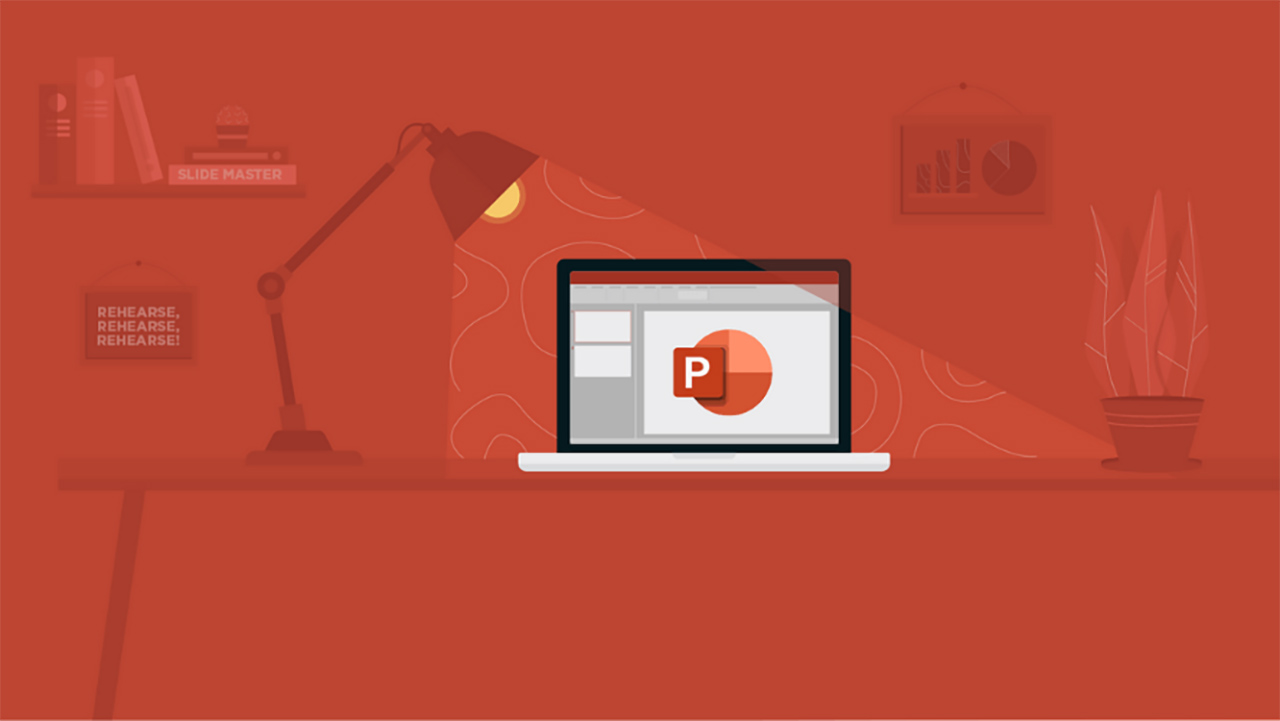
Hướng dẫn cách sử dụng tính năng AutoRecover trong PowerPoint
Bước 1: Mở PowerPoint lên, nếu file PowerPoint bạn đang làm việc được tự động lưu thì cửa sổ Document Recovery sẽ xuất hiện ở phía bên trái màn hình và ở đó hiển thị các mốc thời gian mà file đã được lưu tự động bởi tính năng AutoRecover.
– Bạn click chọn tên file và tại thời điểm cuối cùng mà file trình chiếu được lưu để bảo đảm giữ được vẹn nguyên những nội dung của bài trình chiếu.
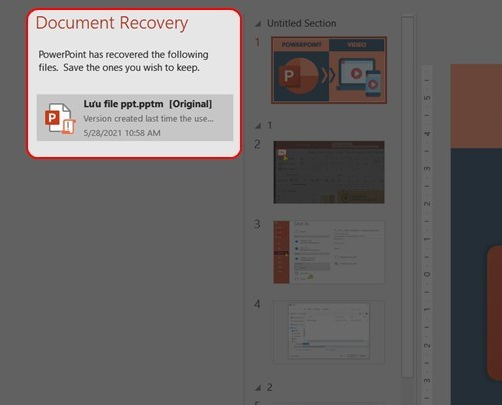
Lưu ý: Trong trường hợp bạn không tìm thấy file PowerPoint được tự động lưu trên cửa sổ Document Recovery thì hãy thực hiện tiếp các bước sau đây!
Bước 2: Chọn tab File.
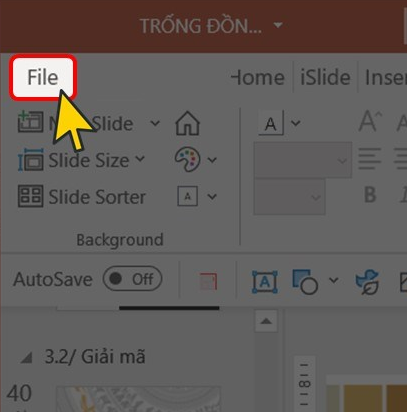
Bước 3: Chọn Info, sau đó bấm vào mục Manage Presentation và chọn Recover Unsaved Presentations để lấy lại file trình chiếu.
– Hoặc bạn có thể chọn các file đã được tự động lưu ở cạnh bên phải của mục Manage Presentation.
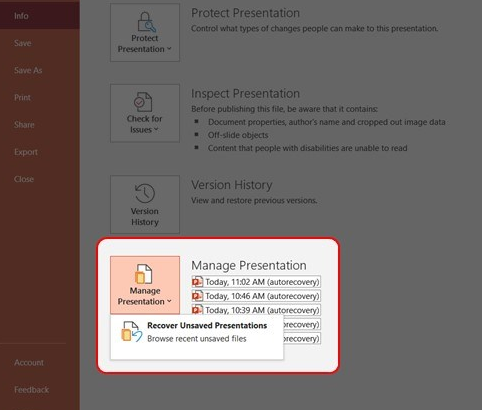
Mong rằng những chia sẻ về bài viết ” Hướng dẫn cách sử dụng tính năng AutoRecover trong PowerPoint ” trên sẽ giúp cho bạn một phần nào đó. Xin chân thành cảm ơn bạn khi đã xem hết bài viết này.



